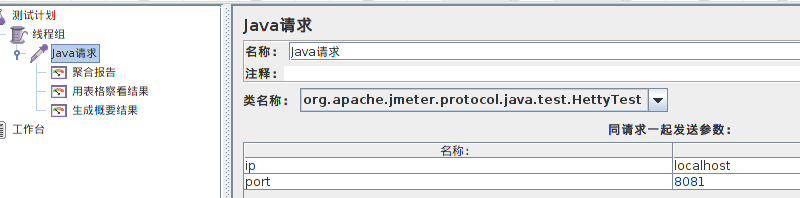1.JMeter介绍
JMeter是Apache组织的开放源代码项目,它是功能和性能测试的工具,100%的用java实现。JMeter可以用于测试静态或者动态资源的性能(文件、Servlets、Perl脚本、java对象、数据库和查询、ftp服务器或者其他的资源)。JMeter用于模拟在服务器、网络或者其他对象上附加高负载以测试他们提供服务的受压能力,或者分析他们提供的服务在不同负载条件下的总性能情况。
2.启动JMeter
进入JMeter的bin目录,然后执行:
3.原始的测试方法
在没有使用JMeter前,我对hetty的性能测试,都是通过自己写多线程代码去完成的,相当苦逼,相当麻烦,不过也能锻炼自己的编码能力,我先贴出比较原始的测试方法,如下:
01 | public class RpcHessianClient
{ |
03 | public static void main(String[]
args) { |
05 | String
url = "http://localhost:8081/apis/hello" ; |
07 | HessianProxyFactory
factory = new HessianProxyFactory(); |
09 | ExecutorService
es = Executors.newFixedThreadPool( 10 ); |
13 | final CountDownLatch
cdl = new CountDownLatch(size); |
17 | long start
= System.currentTimeMillis(); |
19 | factory.setUser( "client1" ); |
21 | factory.setPassword( "client1" ); |
23 | factory.setOverloadEnabled( true ); |
25 | final Hello
basic = (Hello) factory.create(Hello. class , |
29 | for ( int i
= 0 ;
i < size; i++) { |
31 | es.submit( new Runnable()
{ |
37 | String
u=basic.hello( "guolei" ); |
39 | //System.out.println(u); |
49 | long time
= System.currentTimeMillis() - start; |
51 | System.out.println( "SayHello:" ); |
53 | System.out.println( "耗时:" +
( double )
time / 1000 + "
s" ); |
55 | System.out.println( "平均:" +
(( double )
time) / size + "
ms" ); |
57 | System.out.println( "TPS:" +
( double )
size / (( double )
time / 1000 )); |
59 | //
System.out.println("Hello," +s.getMail()); |
61 | } catch (MalformedURLException
e) { |
65 | } catch (InterruptedException
e) { |
4.使用JMeter来进行现代化测试
我们要使用JMeter来测试hetty,由于hetty是一款基于hessian和netty的RPC产品,我们必须使用JMeter的JAVA请求功能来进行测试,Java请求是指JMeter对Java Class进行性能测试。首先我们需要编写测试用例:
1)新建JAVA工程。
2)引入ApacheJMeter_java.jar 、ApacheJMeter_core.jar以及测试所需要的jar(jar包在JMeter目录的lib/ext目录中)。
3)继承AbstractJavaSamplerClient类开始编写主业务。如下:
01 | public class HettyTest extends AbstractJavaSamplerClient
{ |
03 | private static String
label = "hettyTest" ; |
06 | *
执行runTest()方法前会调用此方法,可放一些初始化代码 |
08 | public void setupTest(JavaSamplerContext
arg0) { |
14 | public SampleResult
runTest(JavaSamplerContext arg0) { |
15 | SampleResult
sr = new SampleResult(); |
16 | sr.setSampleLabel(label); |
17 | try {//
这里调用我们要测试的java类,这里我调用的是一个Test类 |
18 | Map<String,String>
map = getDefaultParameters().getArgumentsAsMap(); |
19 | sr.sampleStart(); //
记录程序执行时间,以及执行结果 |
20 | Test.execute(map.get( "ip" ),map.get( "port" )); |
22 | sr.setSuccessful( true ); |
24 | sr.setSamplerData(e.getMessage()); |
26 | sr.setSuccessful( false ); //
用于设置运行结果的成功或失败,如果是"false"则表示结果失败,否则则表示成功 |
32 | *
JMeter界面中可手工输入参数,代码里面通过此方法获取 |
34 | public Arguments
getDefaultParameters() { |
36 | Arguments
args = new Arguments(); |
37 | args.addArgument( "ip" , "localhost" ); |
38 | args.addArgument( "port" , "8081" ); |
43 | *
执行runTest()方法后会调用此方法. |
45 | public void teardownTest(JavaSamplerContext
arg0) { |
Test类是我测试逻辑,如下:
03 | public
static void execute(String ip,String port) throws MalformedURLException { |
06 | String
url = "http://" +ip+ ":" +port+ "/apis/hello" ; |
08 | HessianProxyFactory
factory = new HessianProxyFactory(); |
10 | factory.setUser( "client1" ); |
12 | factory.setPassword( "client1" ); |
14 | factory.setOverloadEnabled( true ); |
16 | final
Hello basic = (Hello) factory.create(Hello.class,url); |
18 | //System.out.println("SayHello:"
+basic.hello("guolei")); |
代码中都有注释,按照注释实际操作去理解。 System.out等的输出会显示在启动JMeter时的命令窗口内,但过多的输出会影响性能的准确性。
4)将项目打为jar包,放到JMeter目录下的lib/ext下(将项目依赖的jar也放到此目录)。
5)重启JMeter。
5.JMeter使用
1)选中主界面左侧的“测试计划”,右键菜单->添加->Threads(Users)->线程组。
2)再选中刚才新增的"线程组",右键菜单->添加->Sampler->Java请求。
3)再选中刚才新增的"Java请求",右键菜单->添加->监视器->聚合报告。
4)Ctrl +R,开始运行, Ctrl +E,清除历史结果。
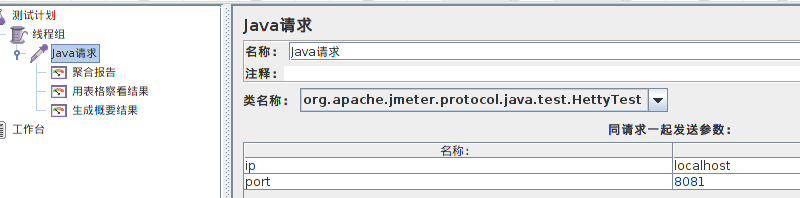
6.查看测试结果

聚合报告中基本已经包含我们所关心的几个数据了:
Samples -- 本次场景中一共完成了多少个Transaction
Average -- 平均响应时间
Median -- 统计意义上面的响应时间的中值
90% Line -- 所有transaction中90%的transaction的响应时间都小于xx
Min -- 最小响应时间
Max -- 最大响应时间
PS: 以上时间的单位均为ms
Error -- 出错率
Troughput -- 吞吐量,单位:transaction/sec
KB/sec -- 以流量做衡量的吞吐量